Cara ganti password WiFi penting Anda ketahui untuk mencegah beberapa oknum memanfaatkan jaringan WiFi di rumah Anda tanpa ijin untuk kepentingan mereka.
Lalu seperti apa cara gantinya? Yuk, cari tahu cara ganti password WiFi dalam artikel Finansialku berikut!
Summary:
- Mengubah password WiFi rutin adalah cara untuk proteksi jaringan dan sekaligus menstabilkan koneksi internet
- Password dapat diganti lewat aplikasi atau IP router penyedia layanan WiFi yang Anda pilih.
WiFi Rumah Mendadak Lamban
Anda mungkin pernah mengalami jaringan WiFi di rumah yang mendadak lamban. Padahal, sudah berlangganan paket kecepatan tinggi.
Jika hal demikian terjadi, jangan buru-buru komplain ke provider. Mungkin, penyebabnya adalah perangkat yang tersambung terlalu banyak.
Mengganti password WiFi adalah salah satu cara untuk menstabilkan koneksi internet. Sebab, perangkat yang tersambung akan meminta kata sandi baru agar bisa mengakses internet.
Jadi, Anda perlu tahu cara ganti password WiFi untuk memastikan hanya perangkat milik keluarga yang terhubung. Jika Anda belum tahu cara ubah password WiFi, yuk simak pembahasan Finansialku berikut!
Cara Ganti Password WiFi
Banyak orang yang menganggap bahwa mengganti password WiFi secara rutin bukan hal penting. Padahal, hal ini penting untuk memproteksi diri dan menjaga jumlah perangkat yang tersambung.
Ada beberapa jenis kejahatan yang bisa dilakukan dengan jaringan. Pasalnya, penting bagi Anda untuk menjaga diri sendiri agar tidak terjebak modus kejahatan siber.
Berikut adalah cara ganti password WiFi dengan laptop atau HP:
#1 Cara Ganti Password WiFi Melalui PC/Laptop
Untuk mengubah password WiFi melalui browser, Anda perlu tahu username dan password admin router. Informasi ini bisa Anda lihat di bagian belakang router. Atau, jika tidak ingin repot, lihat daftar berikut:
#1 Password admin IndiHome
- Username: admin
- Password: Telkomdso123
#2 Admin ZTE
- Username: admin
- Password: admin
- Username: root
- Password: admin
#3 Password admin Huawei
- Username: admin
- Password: admin
- Username: telecomadmin
- Password: admintelecom
- Username: telecomadmin
- Password: zep2kjzol
- Username: root
- Password: admin
#4 Admin FiberHome
- Username: admin
- Password: admin
- Username: admin
- Password: %0|F?H@f!berhO3e\
#5 Password admin TP-Link
- Username: admin
- Password: admin
Setelah itu, Anda bisa lanjut ke beberapa langkah penting dalam mengubah password. Berikut adalah cara ganti password WiFi dengan PC/laptop:
- Silakan hubungkan perangkat Anda ke jaringan WiFi yang akan diganti password-nya.
- Selanjutnya, buka peramban dan ketik angka konfigurasi (IP) router. Lalu, silakan periksa beberapa kali untuk memastikan tidak ada nomor yang salah. Berikut adalah IP router berbagai merek:
-
- TP Link: 192.168.1.1 atau 192.168.1.254
- Indihome ZTE: 192.168.1.1
- Huawei: 192.168.1.1 atau 192.168.1.254 atau 192.168.0.1
- First Media: 192.168.0.1
- MNCPlay: 192.168.100.1
- My Republic Modem Huawei HG8245H/A: 192.168.100.1 atau 192.168.1.1 atau 192.168.0.1 atau 192.168.1.254
- My Republic Modem di Modem Lain: 192.168.100.1 atau IP 192.168.0.1 atau 192.168.1.254
- Berikutnya, masukkan nama username dan password administrasi router. Untuk login default, silakan lihat bagian belakang router. Selanjutnya, web akan menampilkan laman baru.
- Setelah itu, di laman yang muncul (home), pilih menu Network di kiri layar. Kemudian kembali pada bagian Wireless atau WLAN.
- Lanjutkan dengan memilih Setting. Kemudian Security.
- Berikutnya, cari bidang untuk mengganti password WiFi. Pilihan ini biasanya terletak di sebelah WPA Passphrase. Silakan masukkan password baru. Usahakan password terdiri dari kombinasi huruf besar-kecil, angka, dan simbol.
- Lalu, catat password baru di aplikasi notes agar tidak lupa. Selanjutnya, klik Submit untuk melanjutkan.
- Untuk memperbarui nama WiFi, selanjutnya silakan pilih menu Network, pilih WLAN, dan pilih kembali SSID Settings.
- Silakan ikuti petunjuk yang muncul sampai proses penggantian password dan nama Wifi selesai.
[Baca Juga: Internetan Lancar! Pahami Cara Mengetahui Password WiFi]
#2 Cara Ganti Password Melalui HP
Ada dua cara ganti password WiFi di HP, yakni melalui browser (peramban) dan aplikasi. Anda bisa menggunakan keduanya karena prosesnya mudah.
#1 Melalui Browser
Berikut adalah cara mengganti password WiFi melalui browser HP:
- Silakan buka pengaturan router di alamat 192.168.1.1 di browser (peramban) HP Anda.
- Di laman yang muncul, silakan masukkan username dan password. Dua informasi ini dapat dilihat di bagian belakang router.
- Berikutnya Anda akan dibawa ke laman utama. Dari sana, pilih Network. Kemudian pilih WLAN.
- Selanjutnya, silakan cari WPA Passphrase untuk mulai mengubah password.
- Setelah itu, silakan isi password baru di bidang yang disediakan. Sebaiknya Anda mencatat password baru agar tidak lupa.
- Silakan pilih Submit untuk meneruskan proses penggantian password. Silakan tunggu sampai perubahan tersimpan.
- Terakhir, proses penggantian password WiFi telah selesai. Silakan hubungkan ulang perangkat Anda.
#2 Melalui Aplikasi
Cara ganti password WiFi melalui aplikasi HP bisa dilakukan dengan menyesuaikan provider-nya.
Jika Anda berlangganan Indihome, penggantian password dilakukan melalui aplikasi MyIndihome. Begitu pun jika Anda berlangganan First Media, password bisa diganti dari aplikasi yang mereka sediakan.
#3 Cara Ganti Password Menggunakan CISCO
Berikut adalah cara ganti menggunakan CISCO:
- Silakan buka browser (peramban) dari HP atau PC Anda. masukkan alamat 168.1.1 dan tekan telusuri atau enter.
- Setelah itu, masukkan username dan password di bidang yang tersedia. Kemudian, pilih Login.
- Untuk mengganti password WiFi, pilih menu Wireless. Dari sana, pilih menu Basic Wireless Setting. Terakhir, pilih menu Wireless Security.
- Selanjutnya, masukkan password baru di bidang Passphrase.
- Setelah dirasa sesuai, silakan pilih tombol Submit. Selamat, password WiFi Anda sudah diganti.
[Baca Juga: 8 Provider Internet dan Harga Pasang Wifi Terbaru 2022]
#4 Cara Ganti Password WiFi Indihome
Jika Anda pelanggan Indihome, cara ubah password WiFi bisa dilakukan melalui aplikasi resmi mereka, MyIndihome.
Berikut adalah langkah yang dapat Anda ikuti:
- Silakan unduh aplikasi MyIndihome dari Google Play atau App Store. Kemudian, masuk dengan akun Anda.
- Lalu di laman utama, pilih Pengaturan. Dari sana, silakan pilih Ganti Password.
- Berikutnya, ubah password dengan kombinasi huruf besar-kecil, angka, dan simbol.
- Setelah itu, klik kembali pada bagian ubah password.
- Nantinya, Anda akan menerima kode verifikasi melalui SMS. Kemudian masukkan kode yang didapat di bidang yang tersedia.
- Proses penggantian password WiFi akan dilanjutkan setelah Anda memasukkan kode.
#5 Cara Ganti Password Wifi First Media
Simak cara ubah password WiFi First Media berikut ini:
- Silakan hubungkan perangkat Anda ke jaringan First Media yang akan diganti password-nya.
- Selanjutnya, buka browser (peramban) Anda.
- Ketik alamat 192.168.0.1 untuk masuk ke halaman router.
- Di laman login, silakan masukkan username dan password. Informasi ini dapat Anda jumpai di bagian belakang router. Setelah itu, Anda juga bisa menggunakan setting default menggunakan password dan username “admin”.
- Setelah itu, silakan pilih opsi Wireless Setting untuk mulai mengatur ulang password WiFi.
- Lalu, pilih Set Up.
- Di laman yang muncul, sistem akan menampilkan dua bidang, yakni Wireless Network Name untuk mengganti nama WiFi dan Password di kolom Network Key. Silakan ganti salah satu atau keduanya sesuai kebutuhan.
- Terakhir, klik Save Settings untuk memperbarui pengaturan.
Amankan Informasi WiFi Anda
Anda perlu memahami cara ganti password WiFi agar terhindar dari kejahatan siber dan mengontrol perangkat yang terhubung ke jaringan. Dengan begitu, Anda bisa selancar dengan nyaman di dunia maya.
Selain rutin mengubah password, Anda juga perlu rutin mengecek kondisi keuangan. Jika ternyata hasilnya tidak baik-baik saja, yuk, konsultasikan bersama Perencana Keuangan Finansialku.
Sehingga bisa mendapatkan strategi perencanaan keuangan yang tepat sesuai dengan kondisi keuangan saat ini. Yuk, buat janji konsultasi dengan menghubungi WhatsApp di nomor 0851 5866 2940. Semoga membantu…
Apakah Anda sudah paham cara ganti password WiFi? Silakan sampaikan pertanyaan Anda di kolom komentar berikut.
Jangan lupa bagikan informasi ini ke platform yang tersedia agar lebih banyak yang tahu. Terima kasih!
Editor: Omri Cristian
Sumber Referensi:
- Admin. 21 Maret 2023. Lindungi Keamanan Digitalmu! Ketahui 3 Cara Ganti Password Wifi. Superyou.co.id – https://bit.ly/3pt9Tf4
- Admin. Cara Mengganti PasswordWifi Lewat HP Lengkap Terbaru. Speedcash.com – https://bit.ly/3pzPrch
- Defara Millenia Romadhona. 29 April 2022. 3 Cara Menyambungkan HP ke TV Tanpa Kabel dan Wifi. Orami.com – https://bit.ly/3pta3Dc
- Gea Yustika. 25 November 2022. Cara Ganti Password Wifi dengan Mudah, Bisa lewat Handphone atau Laptop, Yuk Cari Tahu! Orami.com – https://bit.ly/3BfrJoD
- Hana Fathina. 04 Januari 2023. Ini 5 Cara Ganti PasswordWifi Untuk Semua Provider, Anti Ribet! Bisnis.com – https://bit.ly/44Ry1bh









Leave A Comment